چگونه به ساقه و ویرایش ویدئو 4 K کهکشان توجه داشته باشید 3
برای سال های بسیاری، اگر شما می خواهید به ساقه فیلم، شما نیاز به یک دوربین فیلمبرداری اختصاص داده شده، اما بار در حرکت. تلفن های توانایی ضبط تصاویر متحرک را داشته اند، من از آنها بدم میاید برای اشاره به بسیاری از آنها به عنوان ویدیو، برای سال در حال حاضر, اما با ظهور 3 توجه داشته باشید و آن جفت ثبات، شما دستگاه های تلفن همراه با توانایی های ضبط ویدئو مشخصات بالاتر از اختصاص داده شده ترین سخت افزار را. در واقع، در سطح می رسد به در محصولات semiprofessional مانند کانن 5 D mkIII برای خروجی ویدئو تایر است. اما واقعا که ساده است؟ بیایید نگاهی به آنچه در فیلمبرداری و دستکاری کلیپ 4 K کهکشان توجه داشته باشید 3 درگیر است.
تیراندازی 4 K
اولین قدم شما باید انجام دهید به ساقه فیلم در 4 K به حق تنظیمات در یادداشت است. به صورت پیش فرض، این پرونده در 1080 p تا اول برای رفتن به زبانه ویدئو در تنظیمات و تغییر اندازه ویدئو به وضوح 3840 x 2160 کامل نمایید.
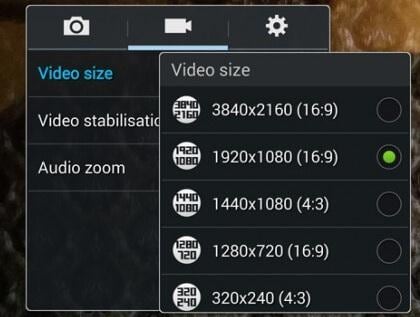
حالا که انجام شده است، برخی از چیزهایی که برای آگاهی از وجود دارد. اولا, 4K ویدئو می تواند تنها در حالت خودکار، را خیلی خیلی آن تا آنجا که به گزینه های خلاق شات، شما مجموعه ای از رکورد وضوح و مطبوعات. در مرحله دوم، و این کاملا یکی از بزرگ، در 4K تثبيت ویدئو هم وجود دارد. این چشم انداز روی حیله و تزویر تیراندازی می کند و نیاز به برنامه ریزی، پس در این مورد آگاه از محدودیت های آن و که دستی, وضوح بزرگ حرکات کوچک است که رخ می دهد که واقعا آنها تاکید بر پخش تیراندازی می تواند تشدید کند.
شایان که هنگام عکسبرداری 4 K توجه داشته باشید هم می خواهید مقدار زیادی از نور، در شرایط نور کم نتایج تواند است کمتر از شما می خواهم که برای امید.
با کمی شانس شما با فیلم کوتاه مثل این یکی را تا پایان.
قطعه فیلم خود را ویرایش
حالا شما برخی از قطعه فیلم شما می خواهید آن را ویرایش کنید. ابزار های متعدد برای ویرایش فیلم خارج وجود دارد وجود دارد، اما یکی از مورد علاقه من AndroVid Video Editor. جوانب مثبت و منفی وجود دارد برای همه بهتر اندیشه مبتنی بر ویرایشگرهای اما این یکی به اعتصاب تعادل خوب برای من.
بنابراین شما را به ویراستار و کلیپ خود را دارید در حال حاضر چه?
1-واردات
اولین گام این است که این فیلم در وارد ویرایشگر است. در اینجا شما را در نماد فیلم برای باز کردن مرورگر و رفتن به فیلم های انتخاب شده خود را ضربه بزنید.
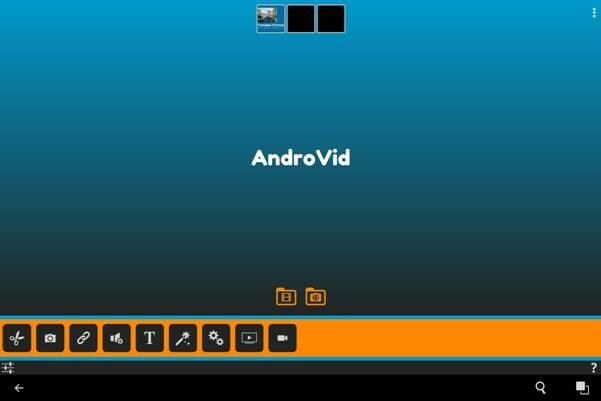
فقط تا شما مطمئن شوید که آن یک حق انتخاب آن آن Androvid جایی که آن را شروع به بازی، وارد خواهد شد!
همانطور که می بینید بسیاری از گزینه های وجود دارد توقف موقت پخش کردن منو در بالا، به ارمغان می آورد، اجازه دهید نگاهی به هر یک از جزئیات.
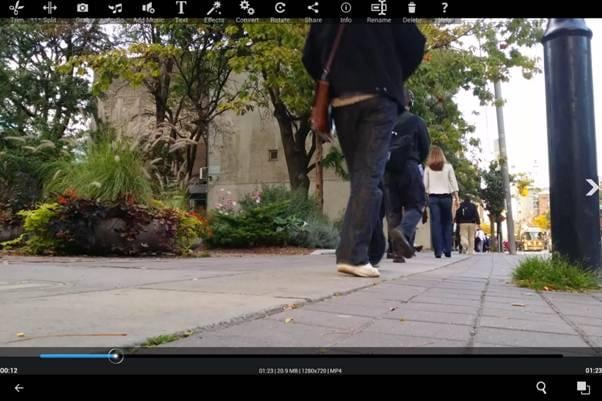
2. اصلاح
با شروع از سمت چپ گزینه اول تر و تمیز است. ضربه که دکمه شما به یک رابط ساده است که می بینیم و با این نسخهها کار فقط به عنوان به سادگی طول می کشد.

شما فقط باید نشانگر دو به نقطه که در آن شما می خواهید به برش ویدیو، و سپس ضربه قیچی آیکون در سمت راست بالا که این رابط می کشیدن.
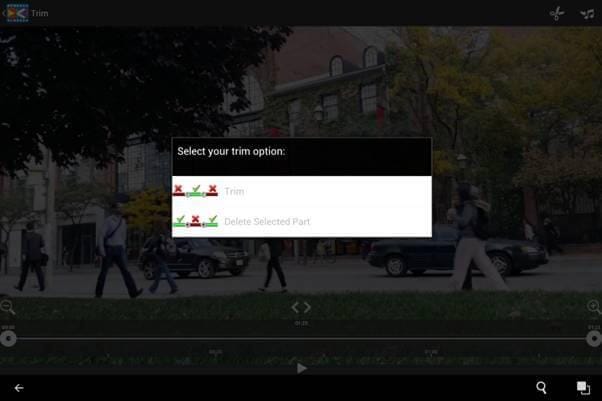
حالا شما می توانید نگه دارید منتخب اما و دور انداختن دو سر یا نگه داشتن سر و دور بیت وسط. واقعا که ساده است.
3. اسپلیت
بعد تا ما تقسیم شده است. این بسیار است اما اصلاح اما انتخاب یک نقطه در خط زمان ویدئو است. هر کجا که شما نقطه که در آن فیلم به دو قطعه ویدئویی جداگانه برش داده شده است که محل.
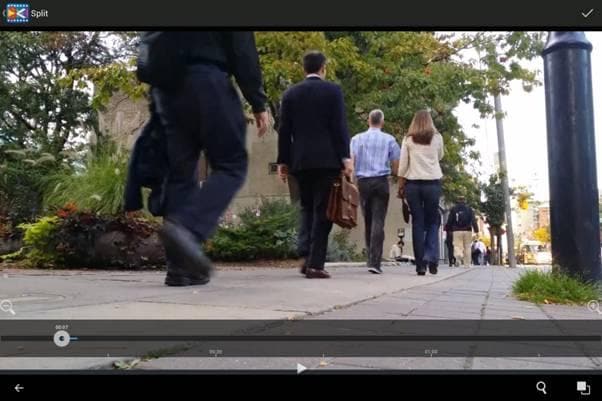
با این دو ابزار و ابزار ادغام ما خواهد شد نگاه در بعد شما تقریبا همه ویرایش ساده شما می خواهید در را بر روی دستگاه شما آندروید می توانید اما گزینه های دیگر در اینجا وجود دارد.
4. گرفتن
بعد تا گرفتن است. این اجازه می دهد تا شما فریم از ویدئو های خود را گرفتن، این به سادگی مورد توقف موقت پخش در نقطه شما می خواهید و زدن دکمه دوربین است. دوباره با فشار دادن بعد از گرفتن شات قاب بعدی طول می کشد و هنگامی که شما چند شما می توانید یکی را انتخاب کنید و واردات آن را به طور مستقیم به عنوان تصویر زمینه شما باید شما مورد نظر یا آن را به رسانه های اجتماعی از طریق برنامه به اشتراک بگذارید.

5. فقط صوتی
دکمه های صوتی فوق العاده مفید برای انواع خاصی از فیلم است که در این کلیپ به فقط صوتی تبدیل می کند.
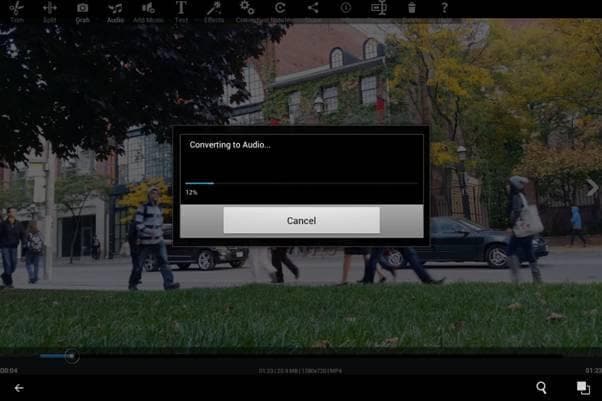
6. اضافه کردن موسیقی
اضافه کردن دکمه موسیقی اجازه می دهد تا شما را به تغییر و ترکیب صوتی بر روی کلیپ خود را.
شما می توانید یک قطعه جدید صوتی را انتخاب کنید و تنظیم صدای هر دو تصویر اصلی و جدید آهنگ های صوتی که می خواهید، آن بسیار پیچیده و جالب است که در این نوع محصول را مشاهده کنید.
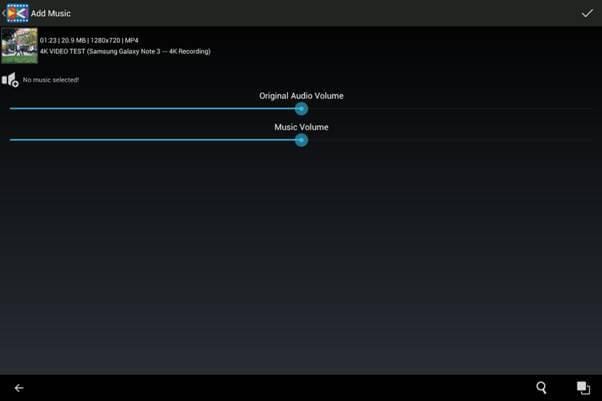
7. متن
متن را فشار دهید اجازه می دهد تا به شما برای اضافه کردن متن به کلیپ خود را, شما می توانید اندازه و رنگ و قرار دادن هر متنی که می خواهید در رابط کاربری ساده زیر.
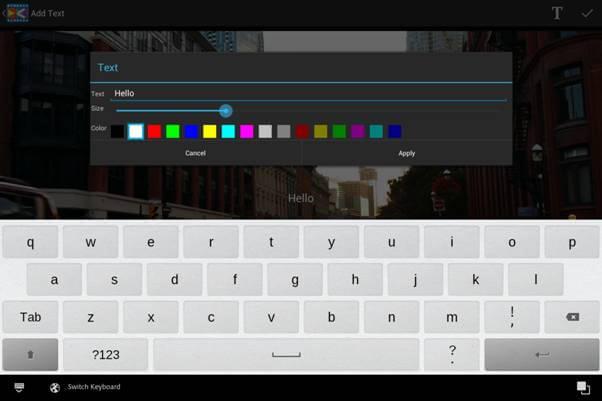
بزرگ برای اضافه کردن در محل یادداشت ها و غيره.
8. اثرات
یک بعدی دکمه اثرات، برخی از این هستند که تنها موجود است اگر شما حرفه ای نسخه ای از نرم افزار است که جذب هزینه های کوچک, رایگان نسخهٔ نیست بدون گزینه های اینجا اگر شما هنوز هم باید انتخاب ده و یا پس از محو کردن اثر آینه، آینه تصویر از جمله قهوه ای است که آن را می دهد که دنبال عکس قدیمی، و همچنین گزینه های برای اضافه کردن ، شکل تیز و غیره. مقدار زیادی از گزینه های خلاق، و اگر شما مطمئن نیستید که بهترین توصیه این است که یکی را امتحان کنید و ببینید چه آن را به نظر می رسد می خواهم!
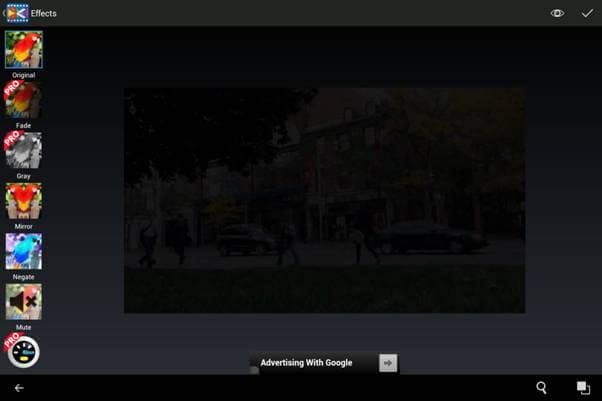
9. تبدیل
تبدیل اجازه می دهد تا شما به شاهکار پایان رسید خود را تبدیل به فرمت های مختلف، وضوح و کیفیت در صورت تمایل. با وضوح از 160p بطرف بالا میزبان فرمت به عنوان زیر و انتخاب سه کیفیت تنظیمات تعادل کامل حجم فایل های خروجی برای هر برنامه شما می توانید.
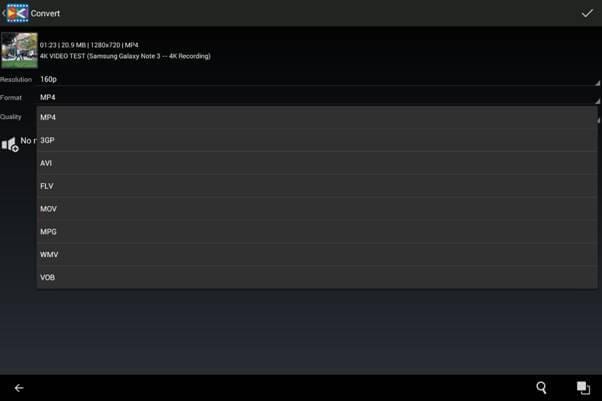
10-چرخش
اینجا گزینه ویرایش نهایی دکمه چرخش، این اجازه می دهد تا شما را به چرخش یا وارونگی فیلم با یک دکمه بسیار مفید و برخی از اثرات بسیار جالب می توانید ایجاد کنید.
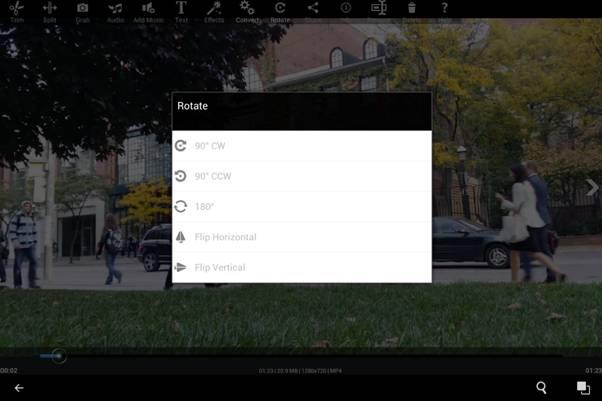
11-متفرقه
دکمه های نهایی در این صفحه نمایش سهم تعداد گزینه است که اجازه می دهد تا شما را به استفاده از رسانه های اجتماعی خود را برای توزیع ویدیو و اطلاعات را فشار دهید اگر می خواهید آن را حذف کنید که به شما فرمت وضوح اندازه فایل نوع و طول مدت قطعه انتخاب شده دکمه تغییر نام است که امکان تغییر نام فایل، اگر شما آن مقدار زیادی ویرایش مفید و در نهایت دکمه حذف هستند.
12-ادغام
بازگشت به صفحه اصلی ما پیدا کردن آخرین ابزار ویرایش در نرم افزار و این ادغام. این نماد از گیره کاغذ کمی نمایندگی و به عنوان است همیشه ساده برای استفاده. به سادگی شیر در ادغام و شما را با صفحه نمایش در زیر معرفی شده اند.
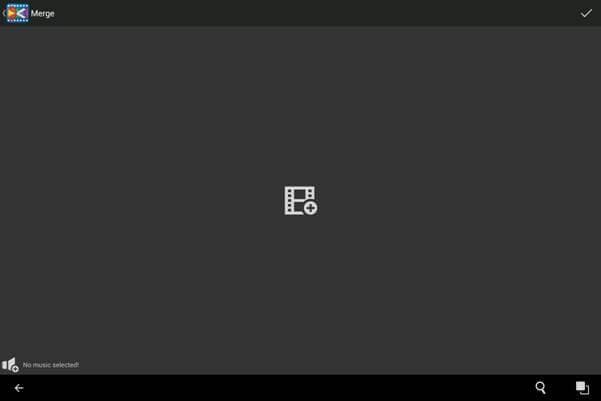
شیر نماد سینمایی و شما انتخاب یک گفتگوی ویدئویی که کاری است لازم برای انتخاب اولین قطعه.
این به نظر می رسد پس از آن در وسط و شما سپس ویدئو در جلو یا پس از آن می توانید اضافه کنید. یکی دیگر از فیلم را در محل درست قرار داده و در صورت تمایل شما دوباره می توانید این تکرار، تا زمانی که شما تمام کلیپ ها می خواهید در جهت سمت راست. سپس فقط مسئله بهره برداری کنه در بالا و به سمت راست می گویند شما انجام می شود و برنامه کلیپ های خود را با هم را کوک برای شما است.
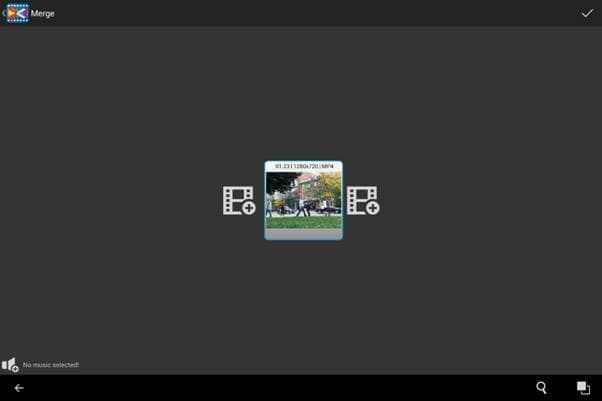
با این ابزار ساده برای ویرایش فیلم جدید خود را تقسیم آن، آن را در یک نظم متفاوت است و هر چیز دیگری شما ممکن است نیاز پاسخ گفتن است. ویرایش در حال حرکت بسیار ساده شده است.
مبدل ویدیو 4K های متعدد با عملکرد قدرتمند وجود دارد. اگر تبدیل ویدئو به شما جدید است، با این حال، Wondershare Video Converter Ultimate، که یک ابزار قدرتمند اما آسان برای استفاده برای کاربران فقط شروع کنید. دانلود نسخه آزمایشی رایگان در زیر.


